Windows 10 sisältää monia ominaisuuksia, joita yksinomaan Linux on käyttänyt vuosien ajan. Äskettäin Windows 10 lisäsi ominaisuuden, jonka avulla käyttäjät voivat navigoida tiedostojärjestelmässä bash-kuoren avulla ottamalla käyttöön Ubuntun ydinversion. Windows esitteli myös Windows Store -konseptin, ja viime aikoina on olemassa paketinhallinnan käsite. Tämä oli Microsoftille uusi suunta ja tunnustus, että jotkin Linuxin ominaisuudet kannattaa ottaa käyttöön osana Windows-ekosysteemiä. Toinen Windows 10:n uusi ominaisuus oli mahdollisuus käyttää virtuaalisia työtiloja. Linux-käyttäjillä on ollut tämä ominaisuus useiden vuosien ajan, koska useimmat Linux-jakelujen käyttämät työpöytäympäristöt toteuttavat sen jollain tavalla. Tässä oppaassa näytämme sinulle, kuinka voit käyttää Windows 10 -versiota työtiloista, jotta voit tuntea olosi kotoisaksi, kun olet poissa Linux-työpöydältäsi ja juuttunut Windows 10 -tietokoneeseen. Opit avaamaan tehtävänäkymäikkunan, luomaan uusia virtuaalisia työpöytiä, siirtymään työasemien välillä, poistamaan työpöytiä ja siirtämään sovelluksia työasemien välillä.
Mitä ovat virtuaaliset työtilat?
Työtilan avulla voit ajaa erilaisia sovelluksia työpöydän eri versioissa. Kuvittele, että tietokoneellasi on 10 sovellusta, esimerkiksi Word, Excel, Outlook, SQL Server, Muistio, Windows Media Player, Internet Explorer, Windows Explorer, Muistio ja Windows Store. Kaikkien näiden ohjelmien avaaminen yhdellä työpöydällä vaikeuttaa vaihtamista niiden välillä ja vaatii paljon alt-välilehtiä. Virtuaalityöpöytää käyttämällä voit siirtää Wordin ja Excelin yhdelle työpöydälle, Outlookin toiselle, SQL Serverin kolmannelle ja niin edelleen muiden sovellusten kanssa. Voit nyt vaihtaa helposti yhden työpöydän sovellusten välillä ja työpöydällä on enemmän tilaa. Voit myös vaihtaa helposti työtilojen välillä nähdäksesi muut sovellukset.
Näytä työtilat
Tehtäväpalkissa hakupalkin vieressä on kuvake, joka näyttää vaakasuuntaiselta laatikolta pystylaatikon takana. Voit avata saman näkymän painamalla Windows ja -välilehti avaimet samanaikaisesti. Kun valitset tämän kuvakkeen ensimmäistä kertaa, näet kaikki sovelluksesi peräkkäin näytöllä.
Tätä näyttöä käytetään työtilojen näyttämiseen. Voit myös kutsua työtiloja työpöytiksi tai virtuaalisiksi työpöytiksi. Ne kaikki tarkoittavat samaa. Windows 10:ssä tämä näyttö tunnetaan nimellä Tehtävänäkymä näyttö.
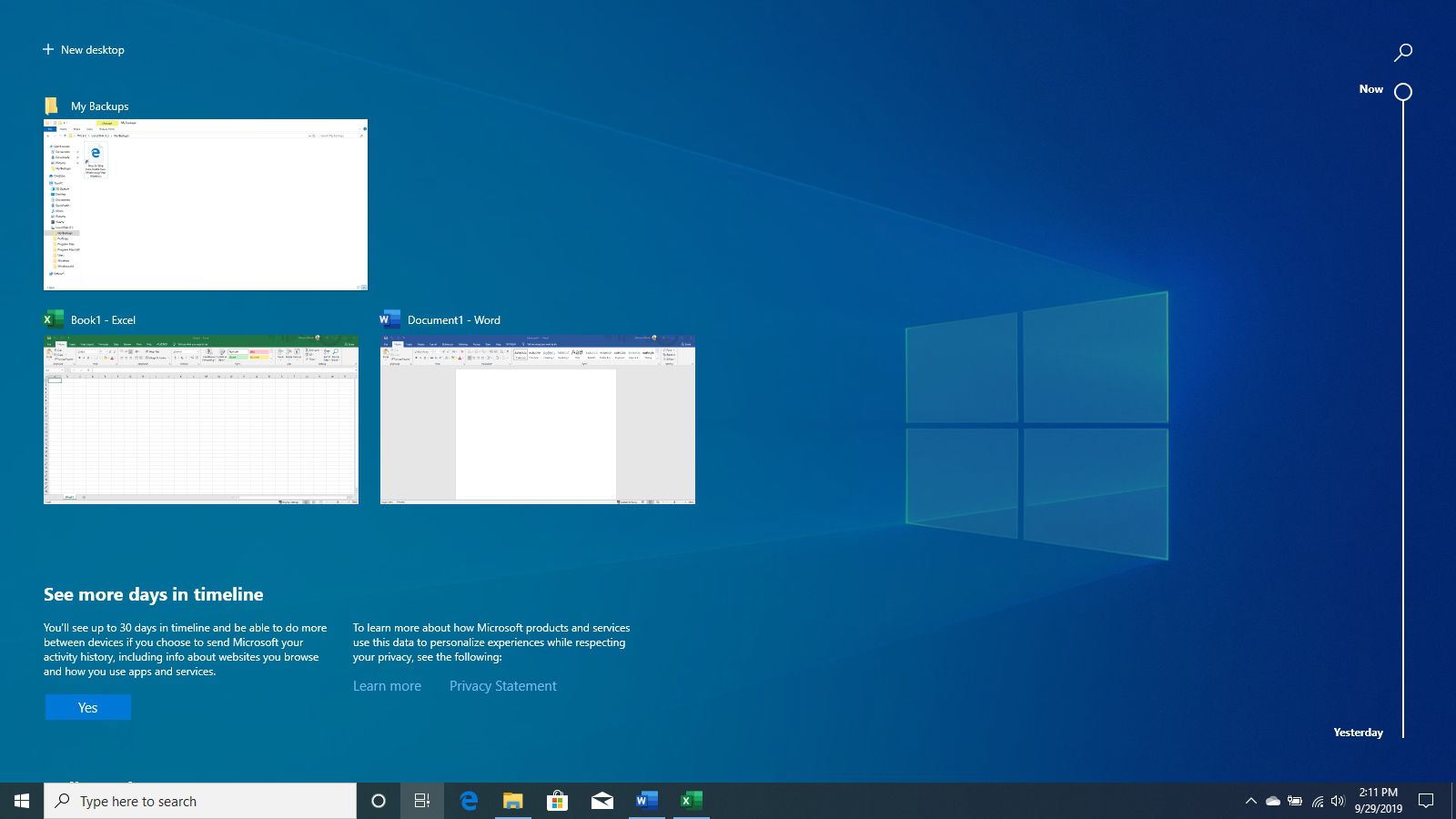
Luo työtila
Vasemmassa yläkulmassa näet vaihtoehdon nimeltä Uusi työpöytä† Valitse tämä lisätäksesi uuden virtuaalisen työpöydän. Voit myös lisätä uuden virtuaalisen työpöydän milloin tahansa napsauttamalla Windows-avain†Ctrl†d samaan aikaan.
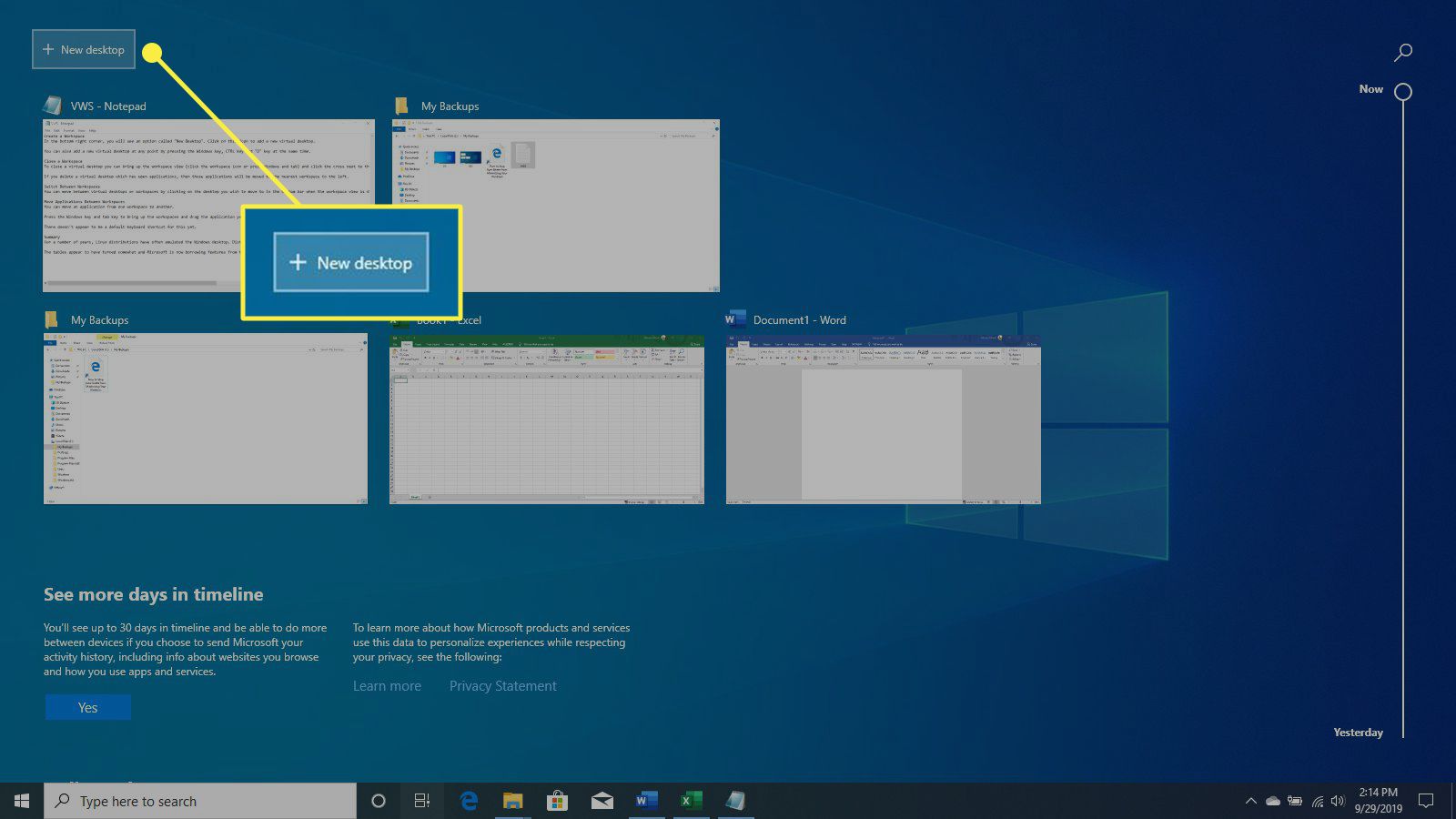
Sulje työtila
Sulje virtuaalinen työpöytä avaamalla työtilanäkymä (Valitse työtilan kuvake tai paina Windows†-välilehti) ja valitse X sen virtuaalisen työpöydän vieressä, jonka haluat poistaa. Voit myös painaa Windows-avain†Ctrl†F4 kun olet virtuaalisella työpöydällä, voit poistaa sen.
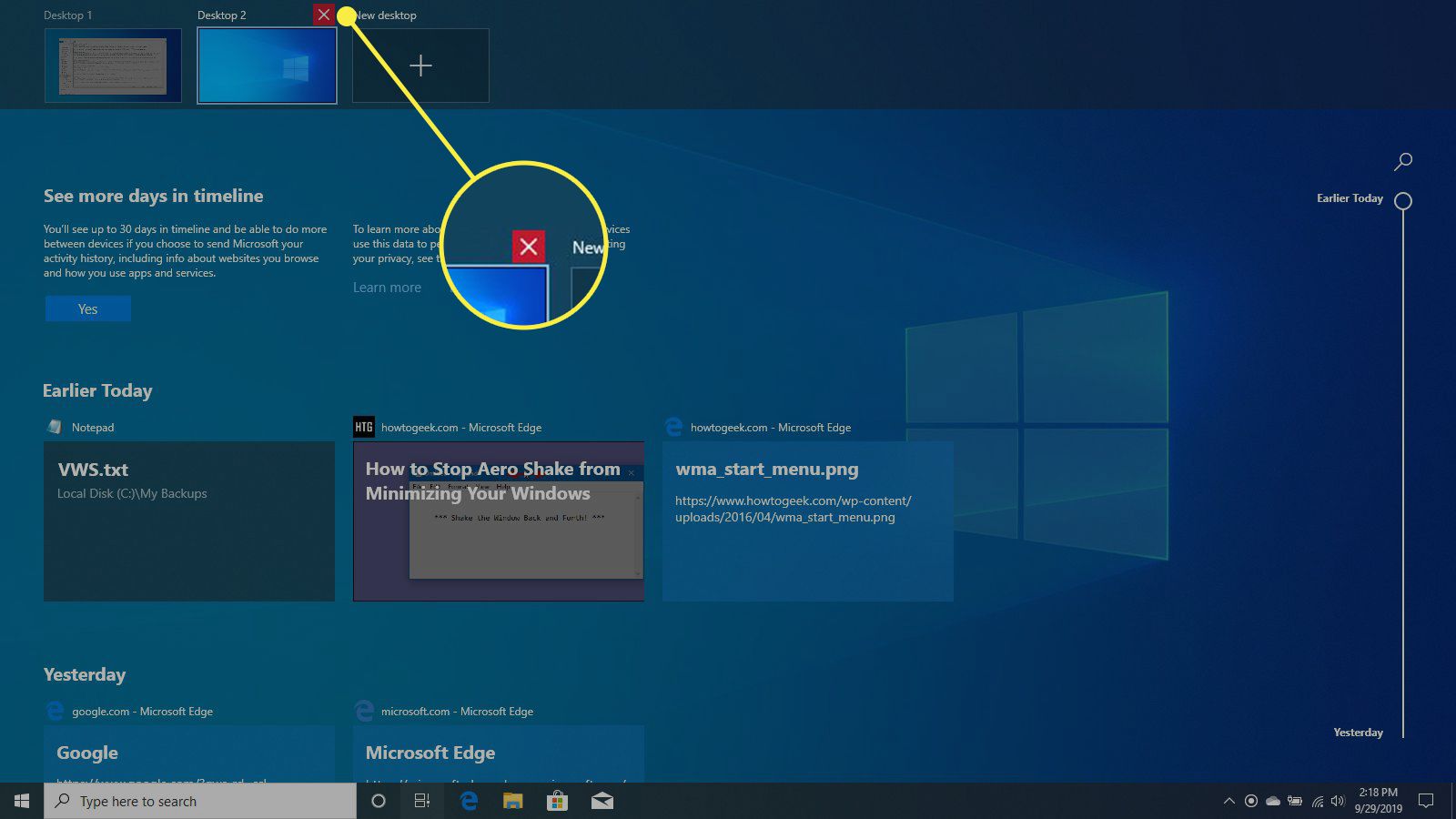
Jos poistat virtuaalisen työpöydän, jossa on avoimia sovelluksia, kyseiset sovellukset siirretään lähimpään työtilaan vasemmalla.
Vaihda työtilojen välillä
Voit vaihtaa virtuaalisten työasemien tai työtilojen välillä valitsemalla alapalkista työpöydän, jolle haluat siirtyä, kun työtilanäkymä on näkyvissä. Voit myös painaa Windows-avain†Ctrl+ tai vasemmalle tai oikea nuoli joka pisteessä.
Sovellusten siirtäminen työtilojen välillä
Voit siirtää sovelluksen työtilasta toiseen. Lehdistö Windows-avain†-välilehti avataksesi työtilat ja vetämällä siirrettävä sovellus virtuaaliselle työpöydälle, johon haluat siirtää sen.
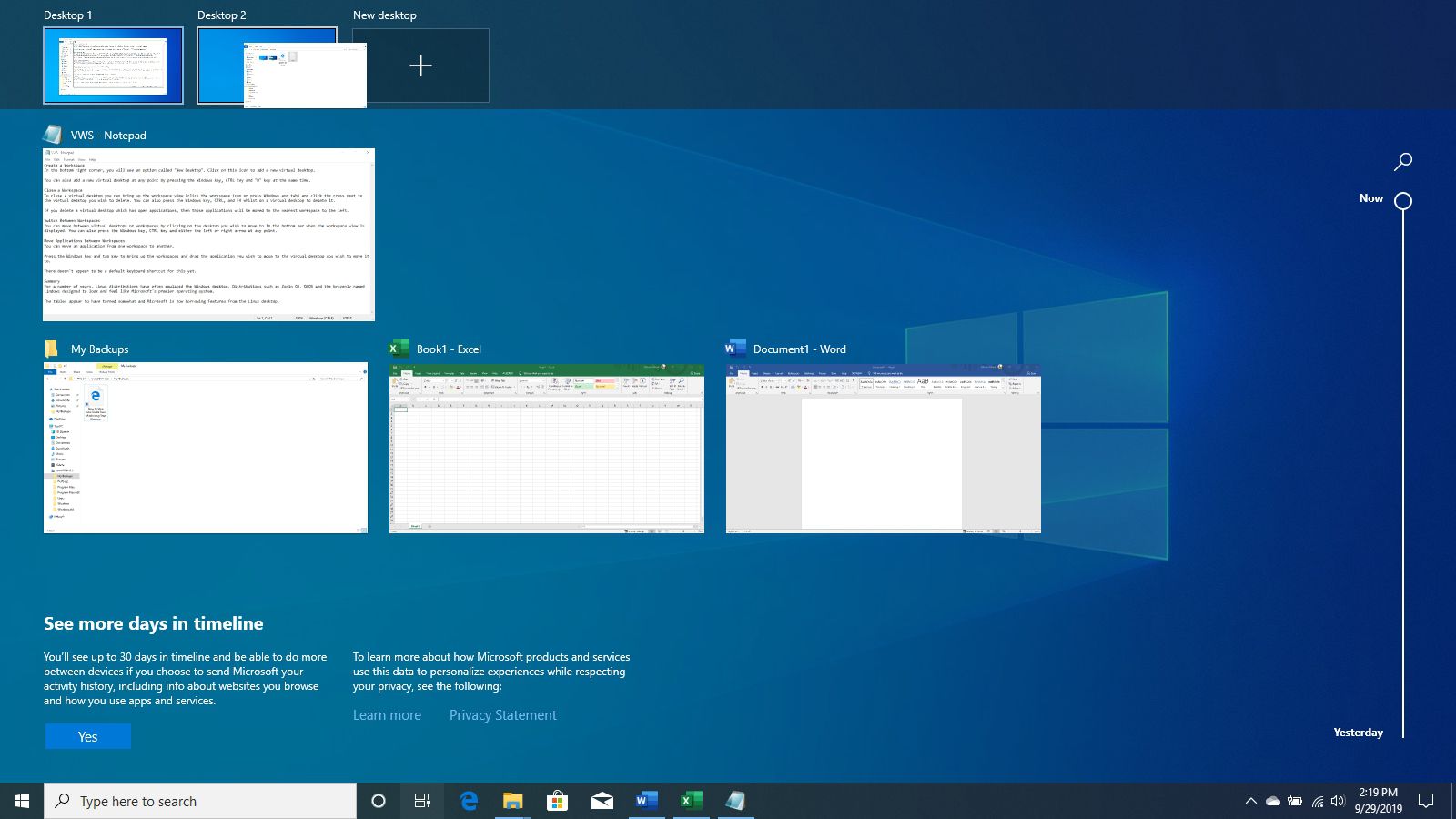
Tätä varten ei näytä vielä olevan oletuspikanäppäintä.
Yleiskatsaus
Useiden vuosien ajan Linux-jakelut ovat usein emuloineet Windowsin työpöytää. Jakelut, kuten Zorin OS, Q4OS ja röyhkeästi nimetty Lindows, jotka on suunniteltu näyttämään ja tuntumaan Microsoftin pääkäyttöjärjestelmältä. Roolit näyttävät muuttuneen jonkin verran, ja Microsoft lainaa nyt ominaisuuksia Linux-työpöydältä.